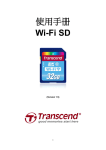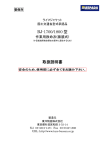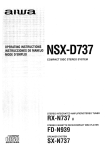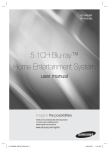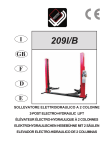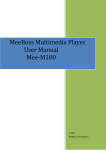Download QTV Series User Manual
Transcript
1 QTV Series User Manual 繁體中文使用手冊 QTV Series User Manual 2 目錄 可直接點擊目錄前往該章節 一、 網路設定................................................................................................................................ 4 1-1 廣域網設定 ............................................................................................................................ 4 1-2 Wi-Fi Hotspot ........................................................................................................................... 6 1-3 Wi-Fi Direct (Android) .............................................................................................................. 8 二、 AirPlay (iOS).......................................................................................................................... 15 2-1 撥放 iOS 內的媒體內容 ....................................................................................................... 16 1) 照片/影片 ....................................................................................................................... 16 2) 音樂 ................................................................................................................................ 18 2-2 撥放其它影音撥放程式 ...................................................................................................... 20 三、 Miracast (Android) ............................................................................................................... 22 四、 MeeServer 螢幕鏡射(Windows XP/7/、MAC) ................................................................... 25 五、 DLNA(iOS、Android) ............................................................................................................ 27 5-1 从智能型设备推播档案到电视上 ...................................................................................... 27 5-2 PPTV-支援 DLNA 的視頻播放應用程式 ............................................................................... 30 六、 6-1 6-2 6-3 6-4 七、 7-1 7-2 八、 撥放外接硬碟中的檔案...................................................................................................... 33 音樂 ...................................................................................................................................... 34 影片 ...................................................................................................................................... 35 圖片 ...................................................................................................................................... 36 文件 ...................................................................................................................................... 37 QTV 韌體更新 ...................................................................................................................... 39 線上更新 .............................................................................................................................. 40 下載韌體由 USB 儲存裝置、或 SD 卡更新 ....................................................................... 43 Wireless 規格 ....................................................................................................................... 46 QTV Series User Manual 3 QTV Series User Manual 4 一、 網路設定 1-1 廣域網設定 QTV 提供有線、與無線的廣域網連接,若您經常需要線上觀看視頻,建議你接入有線廣 域網,有線網路的穩定性能讓您更佳的體驗視頻。 在設定有線網路前,請先將網路線與 RJ45 網路埠孔連接。若您所購買的 機種沒有提供 RJ45 網路埠孔,則可選擇無線網路。 1) DHCP 啟用 Ethernet,進入 Ethernet,選擇 DHCP 模式,點擊儲存即可。 2) Static IP 啟用 Ethernet,進入 Ethernet,選擇 Static IP 模式,並輸入以下欄位所要求的參數, 然後點擊儲存。 QTV Series User Manual 5 3) PPPoE 啟用 Ethernet,進入 Ethernet,選擇 PPPoE 模式,輸入用戶名、密碼,點擊儲存。 4) Wi-Fi 啟用 Wi-Fi,進入選單「掃描」SSID、或是直接選擇表列上的 SSID QTV Series User Manual 6 1-2 Wi-Fi Hotspot 步驟一:點選更多內容,進入可攜式無線基地台 步驟二:設定 Wi-Fi 無線基地台,在這裡您可以更改 SSID、安全性、與密碼。 QTV Series User Manual 7 步驟三:勾選啟用 Wi-Fi 無線基地台。功能啟用完成會出現可攜式無線基地台已啟用的 提示語。 系統在啟用 Wi-Fi Hotspot 功能時通常會花費 5~10 秒,在這段時間請勿重 複點選、或跳到其它設定,以免造成系統負擔。 QTV Series User Manual 8 1-3 Wi-Fi Direct (Android) 若您的 Android 設備有支援 Wi-Fi Direct,則可以用此功能,以無線的方式傳送檔案到 QTV。 請先確認您的 Android 設備有支援 Wi-Fi Direct 功能。以下敘述以 GPLUS N939 為例說明操作步驟 手機端請先至 Play 商店下載 WiFi Shoot! WiFi Direct https://play.google.com/store/apps/details?id=com.budius.WiFiShoot 步驟一:GPLUS N939 手機,打開文件管理器,找到要傳送的檔案。 QTV Series User Manual 9 步驟二:點選連接圖示按鈕,選擇使用 Wi-Fi Shoot QTV Series User Manual 10 步驟三:手機操作到這一步驟先暫停,回到 QTV 操作。 步驟四:先回到 QTV,在應用程式中,打開 Wi-Fi Shoot 應用程式 QTV Series User Manual 11 步驟五:選擇 GPLUS N939 QTV Series User Manual 12 步驟六:此時,手機畫面上會出現 MTK-BOX,狀態會從 Available 變成 Invited 步驟七:手機端會出現 Shoot 按鈕,請按下 Shoot。 QTV Series User Manual 13 步驟八:手機與 QTV 會開始傳送、與接收檔案。畫面上會出現進度條。 手機畫面: QTV 畫面: QTV Series User Manual 14 步驟九:QTV 顯示檔案傳送完成。之後即可從影音圖片去存取剛剛的檔案。 QTV Series User Manual 15 二、 AirPlay (iOS) AirPlay 可讓您透過 QTV,以無線方式將 iOS 裝置上的媒體內容,串流傳輸至電視。 QTV 在開機完成後,會固定開啟 AirPlay 的接收端(Meerender APP),以便於隨時接收您推 撥以下媒體內容。若您找不到 Meerender、或是應用程式沒有正常開啟,請手動打開 Meerender 應用程式。 請注意此功能所要求的網路架構: QTV 和推撥的手機、平板,都接在另一台 Router 下。記得在這個架構 下也請不要開啟 QTV 的 Wi-Fi Hotspot! QTV Series User Manual 16 2-1 撥放 iOS 內的媒體內容 AirPlay 適用於 iPhone/iPad/MAC,各設備操作介面稍有不同,以下以 iPad 畫面說明。 1) 照片/影片 步驟一:進入 iOS 的相簿 步驟二:選擇要撥放的照片、或影片,點選 AirPlay 按鈕 QTV Series User Manual 17 步驟三:選擇 MeeApple。即可在電視上觀看照片、或影片 QTV Series User Manual 18 2) 音樂 步驟一:進入 iOS 的音樂 步驟二:選擇要撥放的音樂檔案,點選 AirPlay 按鈕 QTV Series User Manual 19 步驟三: 選擇 MeeApple。音樂即可在電視上撥放 QTV Series User Manual 20 2-2 撥放其它影音撥放程式 近期越來越多的 APP 也開始支援 AirPlay,例如:YouTube、PPTP、千尋…等 APP,讓 使用者可以很方便的將影片推撥到電視的大螢幕上欣賞。以下以 YouTube 為例說明操 作方式。 步驟一:選擇要撥放的視頻檔案,點選 AirPlay 按鈕 QTV Series User Manual 21 步驟二:選擇 MeeApple。視頻即可在電視上撥放 QTV Series User Manual 22 三、 Miracast (Android) Miracast 可讓 Android 手機、平板的操作畫面,以無線方式透過 QTV 推撥到電視上。 Miracast 在執行功能時會關閉對外連線,此為正常現象。當您結束推撥功 能後,請至網路設定恢復原先的對外網路。 1. 請先確認您的 Android 設備有支援 Miracast 功能 2. 各手機廠牌對於 Miracast 的功能命名可能不同,Wi-Fi Display、無線顯 示等都是常見的名稱,以下敘述以 GPLUS N939 為例介紹 俠諾官網有放置已測試確認的手機清單、並列出各手機的操作方法,由 於手機機種眾多,請直接參考官網: QTV258:http://www.qno.com.tw/web/products_info_qtv258.asp QTV168:http://www.qno.com.tw/web/products_info_qtv168.asp 步驟一:打開 QTV 的 Miracast 功能,畫面中可看到 QTV 在 Miracast 功能的設備名稱 QTV Series User Manual 23 步驟二:GPLUS N939 進入設定→顯示→選擇 無線螢幕分享 步驟三:掃描附近可連接的 Miracast 設備,當掃描成功會在可用設備中看到 QTV 的 Miracast 名稱 Android_6ab3 QTV Series User Manual 24 步驟四:選擇 QTV。QTV 進入連接階段 步驟五:當 Miracast 連接完成,即可在電視上看到手機的操作畫面,當操作完成請從手 機端斷開連接。 QTV Series User Manual 25 四、 MeeServer 螢幕鏡射(Windows XP/7/、MAC) 使用 MeeVideo 應用程式,可讓您的 Windows XP/7、MAC 等筆記型電腦推撥整個操作畫 面透過 QTV、以無線方式推撥到電視上。 QTV 在開機完成後,會固定開啟此功能的接收端(Meerender APP)。若您找不到 Meerender、 或是應用程式沒有正常開啟,請手動打開 Meerender 應用程式。 MeeServer 適用於 Windows XP/7、MAC 等筆記型電腦,請先至俠諾官網 下載客戶端軟體: QTV258:http://www.qno.com.tw/web/products_info_qtv258.asp QTV168:http://www.qno.com.tw/web/products_info_qtv168.asp 步驟一:Windows XP/7、MAC 等筆記型電腦打開 MeeServer,點選右上角螢幕→尋找 MeeService QTV Series User Manual 26 步驟二:選擇 QTV→按確定 MeeBoss 步驟三:電視上會同步出現 Windows XP/7、MAC 等筆記型電腦的螢幕畫面,此時即可 開始開啟要分享畫面的檔案。在紅圈處可以調整圖像品質。 QTV Series User Manual 27 五、 DLNA(iOS、Android) DLNA 可讓您透過 QTV,以無線方式將智慧型裝置上的媒體內容,串流傳輸至電視。 DLNA 由於其跨平台(Android、iOS 皆可用,且對 Andriod 的硬體沒有特殊要求)、支援多種 媒體(音樂、影片、照片)的特性,特別適合持有各種品牌手機的家庭,故在市場上很受歡 迎。 QTV 在開機完成後,會固定開啟此功能的接收端(Meerender APP),以便於隨時接收您推撥 以下媒體內容。若您找不到 Meerender、或是應用程式沒有正常開啟,請手動打開 Meerender 應用程式。 5-1 从智能型设备推播档案到电视上 手機、平板等裝置請先至 APP 商店下載 DLNA Receiver 的 APP,或者直 接下載俠諾測試確認過的 iMediaShare Personal: iOS: https://itunes.apple.com/tw/app/imediashare-personal/id710578942?l=zh &mt=8 Android: https://play.google.com/store/apps/details?id=com.bianor.amspersonal&hl =zh_TW QTV Series User Manual 28 步驟一:手機、平板等智慧型裝置打開 iMediaShare 步驟二:選擇媒體檔案所在的位置,可選擇本地檔案、或網路上的檔案,在本例中我們 選擇本地照片 QTV Series User Manual 29 步驟三:找到要推撥的檔案,iMediaShare 會直接詢問您要推撥哪個設備、或者自行點 選推撥小按鈕(右上)來選擇設備。選擇 MeeDLNA。 QTV Series User Manual 30 5-2 PPTV-支援 DLNA 的視頻播放應用程式 PPTV 版本 2.9.9 确认 DLNA 拨放功能可用。但 PPTV 为第三方开发之 APP, 侠诺无法保证其版本质量,也无法确认其它版本是否能功能正常。 步驟一:打開 PPTV 步驟二:選擇要播放的視頻,選擇推播 MeeDLNA,而 DLNA 按鈕會在以下幾處: 1)點選視頻播放時會主動詢問: QTV Series User Manual 31 2)如果 PPTP 沒有主動詢問,可以在視頻播放功能表找到 DLNA 按鈕 QTV Series User Manual 32 步驟三:等待視頻推播 步驟四:PPS 進入 DLNA 連接狀態,連接成功時影片即會在電視上播放 QTV Series User Manual 33 六、 撥放外接硬碟中的檔案 QTV 產品有提供 SD/Micro SD 插槽、與 USB 埠口。這些接口提供您可以撥放相機記憶卡中 的照片、或是收藏的電影檔案、甚至是文件。請點選 QTV 首頁的影音圖片選單來撥放這 些媒體檔案。 QTV 的電力僅為產品自身使用,無法對其它設備供電。故在使用外接硬碟 時,強烈建議外接硬碟本身應有額外的電力提供,以避免設備損壞。 QTV Series User Manual 34 6-1 音樂 支援格式:Format / Codec (AAC,AMR,FLAC,MP3,MIDI,Vorbis),File Type(.3gp,.flac,.mp3,.mid,.ogg) 步驟一:進入音樂選單 步驟二:點選要撥放的音樂 QTV Series User Manual 35 6-2 影片 支援格式:Format / Codec(H.263,H.264 AVC,MPEG-4 SP) ,File Type(.3gp,.mp4,.ts) 步驟一:進入影片選單 步驟二:點選要撥放的影片 QTV Series User Manual 36 6-3 圖片 支援格式:Format / Codec (JPEG,GIF,PNG,BMP),File Type(.jpg,.gif,.png,.bmp) 步驟一:進入圖片選單 步驟二:點選要撥放的圖片 QTV Series User Manual 37 6-4 文件 支援格式:DOC/DOCX/WPS/XLS/XLSX/PPT/PPTX/TXT/PDF 步驟一:進入文件選單 步驟二:在 APP 上方點擊滑鼠,會出現操作選單 QTV Series User Manual 38 步驟三:找到需要的檔案,開啟文件 QTV Series User Manual 39 七、 QTV 韌體更新 當媒體盒有新韌體版本時會發布於俠諾官網、與線上更新伺服器。 以下建議韌體更新方式: 1. 您經常更新 QTV 韌體、或購入時間不久8-1、8-2 章節皆適用 2. 您的 QTV 已經半年以上沒更新、或俠諾官網要求完整更新見 8-2 章節 3. QTV 所連接的網路頻寬小於 4M見 8-2 章節 如何得知 QTV 設備的韌體版本? 進入「設定」→「關於媒體盒」,在這裡可以確認目前 QTV 設備的韌體版本。 1.2.9715.01 QTV Series User Manual 40 7-1 線上更新 步驟一:開啟韌體升級功能 進入「設定」→「關於媒體盒」,進入「Firmware Upgrade」此項目。 選擇「Firmware Upgrade」模式,點選「Upgrade」按鈕,系統會開始獲取版本更新資訊。 QTV Series User Manual 41 若有新版本會直接開始下載。 版本下載完成後,系統詢問是否更新。經過您的同意,系統開始進行韌體更新。 QTV Series User Manual 42 步驟二:更新完成。QTV 自動重新啟動。 步驟三:回到「關於媒體盒」確認新韌體的版本號。 QTV Series User Manual 43 7-2 下載韌體由 USB 儲存裝置、或 SD 卡更新 步驟一:獲取新韌體 使用桌上型電腦連線至俠諾官網,進入「下載服務」頁面,在下拉選單中選擇您的 QTV 產品型號,下載新韌體檔案。 將韌體檔案放到 USB 儲存裝置、或 SD 卡中。(請放置在根目錄) 步驟二:開始韌體升級 進入「設定」→「關於媒體盒」,進入「Firmware Upgrade」此項目。 1.2.9715.01 QTV Series User Manual 44 更新模式選擇 USB Storage 或 SD Card,然後確認韌體名稱是否正確。點選「Upgrade」開 始更新韌體。 韌體更新中。 步驟三:更新完成。QTV 會自動重新啟動。 QTV Series User Manual 45 步驟四:更新完成。回到「關於媒體盒」確認新韌體的版本號。 QTV Series User Manual 46 八、 Wireless 規格 QTV168 Wireless Wi-Fi Mode 802.11 B/G Mixed 802.11 B only 802.11 G only 802.11 N only 802.11 G/N Mixed 802.11 B/G/N Mixed Channel AP mode/ STA mode: Channel 1~14 (AP mode Default: 11; STA mode Default: 0) Channel Width AP mode: 20/40; STA mode: 20 Frequency Band 2.4~2.5GHz Radio Data Rate Up to 150Mbps (Automatic) Security OPEN/ WPA PSK/ WPA2 PSK (AP Mode) Emission Power (Max.) 802.11b: 16.09dBm (Peak) 802.11g: 23.51dBm (Peak) 802.11n (HT20): 23.52dBm (Peak) 802.11n (HT40): 21.73dBm (Peak) Sensitivity @ PER 130M: -68dBm@10% PER 108M: -68dBm@10% PER 54M: -68dBm@10% PER 11M: -85dBm@8% PER 6M: -88dBm@10% PER 1M: -90dBm@8% PER Antenna Gain 3dBi (1T1R Dipole Type) QTV Series User Manual 47 QTV258 Wireless Wi-Fi Mode Channel 802.11 B/G Mixed 802.11 B only 02.11 G only 802.11 N only 802.11 G/N Mixed 802.11 B/G/N Mixed AP mode/ STA mode: Channel 1~14 (AP mode Default: 11; STA mode Default: 0) Channel Width AP mode: 20/40; STA mode: 20 Frequency Band 2.4~2.5GHz Radio Data Rate Up to 150Mbps (Automatic) Security OPEN/ WPA PSK/ WPA2 PSK (AP Mode) Emission Power (Max.) 802.11b: 21.79dBm (Peak) 802.11g: 22.60dBm (Peak) 802.11n (HT20): 22.71dBm (Peak) 802.11n (HT40): 21.15dBm (Peak) 130M: -68dBm@10% PER Sensitivity @ PER Antenna Gain 108M: -68dBm@10% PER 54M: -68dBm@10% PER 11M: -85dBm@8% PER 6M: -88dBm@10% PER 1M: -90dBm@8% PER 2dBi (1T1R Dipole Type) QTV Series User Manual